
في نظام التشغيل Windows 10 و 8، وقدم مدير مهمة جديدة وأكثر تقدما بكثير، ومع ذلك، ويندوز 7 مدير المهام هو أيضا أداة خطيرة الاستخدام الذي ينبغي أن يكون كل مستخدم Windows قادرا على استخدام. بعض المهام المشتركة تصبح أسهل بكثير من أداء في نظام التشغيل Windows 10 و 8. انظر أيضا :. ما إذا تم تعطيل إدارة المهام من قبل مسؤول النظام
كيفية استدعاء مدير المهمة
استدعاء إدارة مهام Windows بطرق مختلفة، وهنا الثلاثة الأكثر ملاءمة وسريعة:
- اضغط CTRL + SHIFT + ESC في أي مكان، ويجري في ويندوز
- اضغط Ctrl + Alt + ديل
- انقر بزر الماوس الأيمن على شريط مهام Windows، ثم حدد "إدارة المهام تشغيل".
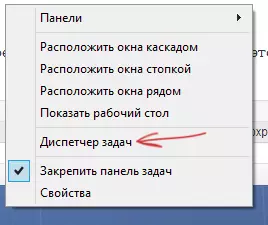
تدعو إدارة المهام من شريط المهام ويندوز
آمل أن تكون هذه الطرق يكون بما فيه الكفاية.
هناك أخرى، على سبيل المثال، يمكنك إنشاء اختصار على سطح المكتب أو الاتصال على المرسل من خلال "تنفيذ". المزيد من المعلومات عن هذا الموضوع: 8 طرق لفتح مدير المهام ويندوز 10 (مناسبة لنظام التشغيل السابق). دعونا ننتقل إلى ما يمكنك القيام به مع مساعدة من مدير المهام.
مشاهدة التمهيد المعالج والذاكرة RAM
في ويندوز 7، يفتح مدير المهام الافتراضي على تبويب التطبيقات، والتي يمكنك ان ترى قائمة البرامج، بسرعة قريبة منها باستخدام "إزالة المهمة" الأوامر، الذي يعمل حتى لو كان يعتمد التطبيق.
علامة التبويب هذه لا تسمح لرؤية استخدام الموارد من قبل البرنامج. البرنامج الذي يعمل في الخلفية وليس لديها نوافذ، وليس كما هو موضح هنا - في الواقع، على علامة التبويب هذه لا تعرض جميع البرامج التي تعمل على جهاز الكمبيوتر الخاص بك.
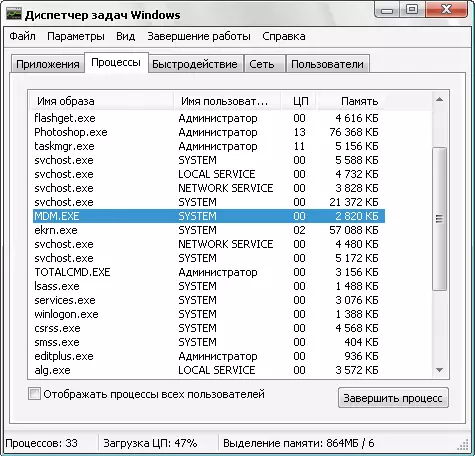
مدير المهام ويندوز 7
إذا كنت تتبع تبويب العمليات، يمكنك ان ترى قائمة بجميع البرامج التي تعمل على الكمبيوتر (للمستخدم الحالي)، بما في ذلك المعالجات الخلفية التي قد تكون غير مرئية أو التي تقع في علبة النظام ويندوز. وبالإضافة إلى ذلك، في علامة التبويب عملية، يتم عرض وقت المعالج ويتم عرض تشغيل الذاكرة التشغيلي لجهاز الكمبيوتر، والذي يسمح في بعض الحالات لجعل استنتاجات مفيدة حول ما هو بالضبط نظام بطيء.
للاطلاع على قائمة من العمليات التي يتم تشغيلها على جهاز الكمبيوتر، انقر فوق "إظهار العمليات كافة المستخدمين".
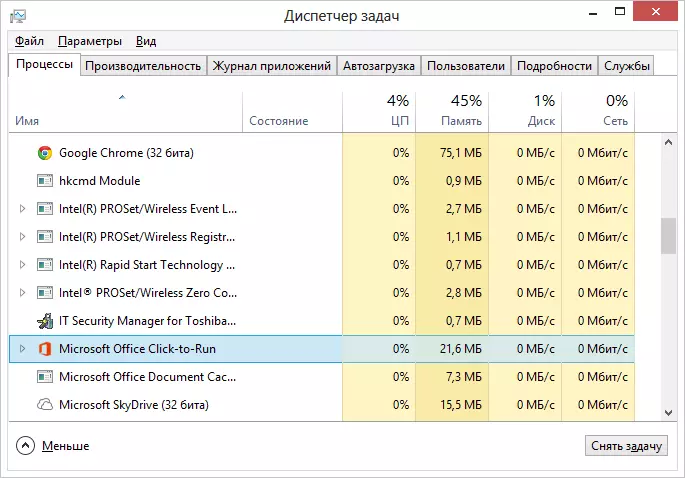
العمليات ويندوز 8 إدارة المهام
في ويندوز 8، علامة التبويب الرئيسي لإدارة المهام هو "عملية"، الذي يعرض كافة المعلومات حول كيفية استخدام البرامج والعمليات الواردة فيه موارد الكمبيوتر.
كيف تقتل العمليات في ويندوز
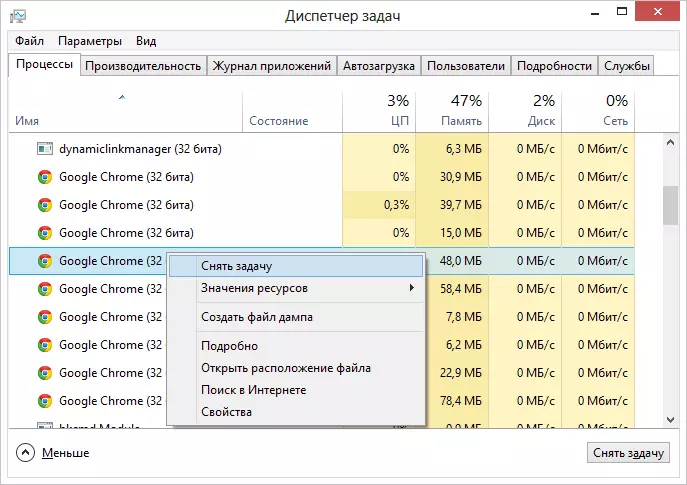
قتل عملية في إدارة مهام Windows
عمليات القتل - وسائل وقف تنفيذ وإلغاء تحميل من الذاكرة ويندوز. في معظم الأحيان من الضروري لقتل عملية خلفية: على سبيل المثال، يمكنك ترك اللعبة، ولكن تباطؤ جهاز الكمبيوتر إلى أسفل وسترى أن game.exe اللعبة لا يزال معطلا في إدارة مهام Windows، وأكل الموارد أو بعض الأحمال برنامج المعالج بنسبة 99٪. في هذه الحالة، يمكنك النقر على الحق في هذه العملية، واختيار الخيار "إنهاء المهمة" من قائمة السياق.
التحقق من استخدام موارد الكمبيوتر
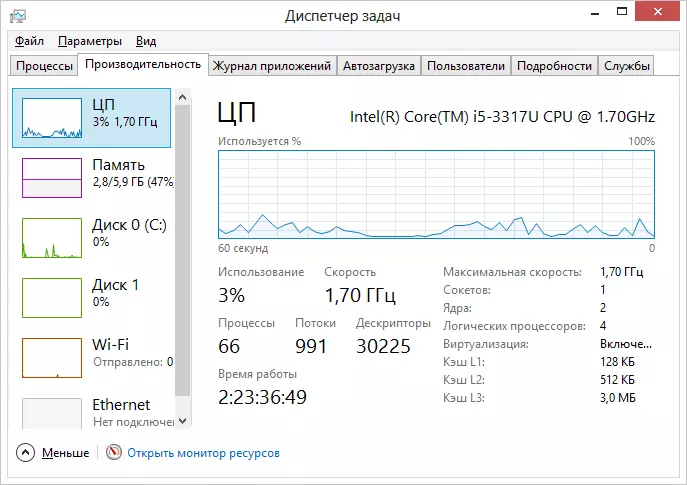
الأداء في إدارة مهام Windows
إذا في إدارة مهام Windows، سوف تقوم بفتح "الأداء" علامة التبويب، ثم يمكنك ان ترى الإحصاءات العامة لاستخدام موارد الكمبيوتر والرسوم البيانية الفردية للRAM، والمعالج وكل نواة وحدة المعالجة المركزية. في ويندوز 8، سيتم عرض إحصاءات استخدام الشبكة في نفس التبويب، في ويندوز 7 هذه المعلومات متوفرة على علامة التبويب الشبكة. في نظام التشغيل Windows 10، على علامة التبويب الأداء، ولم تتوفر أيضا معلومات حول الحمل على بطاقة الفيديو.
مشاهدة الوصول إلى الشبكة من قبل كل عملية على حدة
إذا كنت مستعمل الإنترنت، ولكن ليس من الواضح ما هو نوع من شيء يهز البرنامج، يمكنك معرفة ما في إدارة المهام على "علامة التبويب الأداء" انقر على زر المفتوحة مراقبة الموارد.
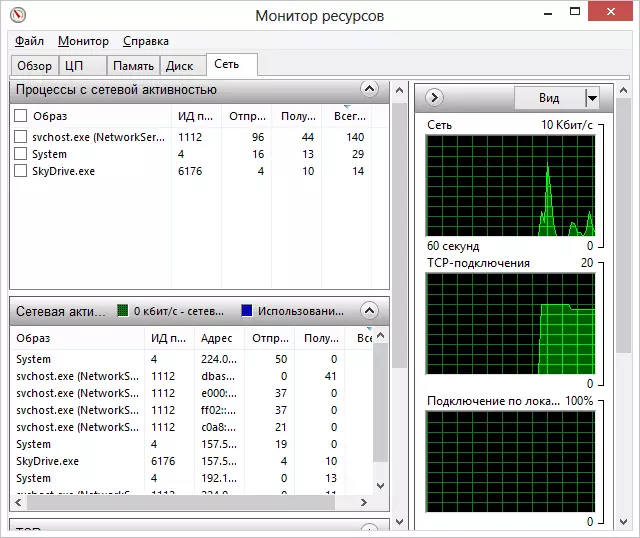
مراقبة موارد Windows
في رصد الموارد على علامة التبويب الشبكة، هناك كل المعلومات اللازمة - يمكنك معرفة البرامج التي يتم استخدامها من قبل الوصول إلى الإنترنت واستخدام حركة المرور الخاصة بك. ومن الجدير بالذكر أن القائمة ستضم أيضا التطبيقات التي لا تستخدم الوصول إلى الإنترنت، ولكن قدرات استخدام شبكة للتواصل مع أجهزة الكمبيوتر.
وبالمثل، في ويندوز 7 مراقبة الموارد، يمكنك تتبع استخدام القرص الصلب، ذاكرة الوصول العشوائي وغيرها من موارد الكمبيوتر. في نظام التشغيل Windows 10 و 8، ومعظم هذه المعلومات يمكن أن ينظر إليه من قبل يجري على تبويب العمليات من إدارة المهام.
إدارة وتشغيل وإيقاف بدء التشغيل في إدارة المهام
في نظام التشغيل Windows 10 و مدير المهام 8 حصلت على علامة تبويب جديدة "بدء التشغيل"، حيث يمكنك رؤية قائمة بجميع البرامج التي تبدأ تلقائيا عند بدء التشغيل ويندوز واستخدام الموارد من قبلهم. هنا يمكنك إزالة البرامج غير الضرورية من بدء التشغيل (ومع ذلك، هناك لا يعرض كل تفاصيل البرنامج :. برامج ويندوز 10 بدء التشغيل).
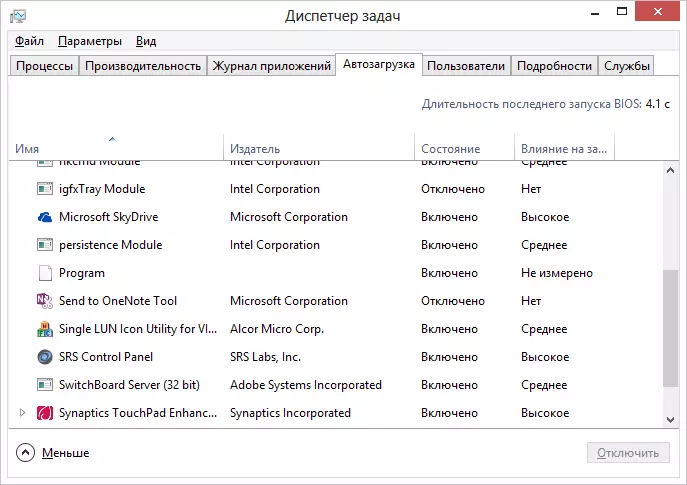
برامج في autoload في إدارة المهام
في ويندوز 7، يمكنك استخدام علامة التبويب بدء التشغيل في مسكونفيغ، أو استخدام المرافق الخاصة بجهات أخرى لبدء تشغيل البرامج الأساسية، مثل كلنر.
وهذا استكمال بلدي رحلة قصيرة إلى ويندوز مدير المهام للمبتدئين، وآمل أن كان مفيدا بالنسبة لك، حيث يمكنك قراءة Dosly. إذا كنت تشارك هذه المادة مع الآخرين، سيكون رائع.
